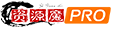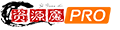1.制订特定扩大的PHP镜像
sudo mkdir -p /www/docker
sudo cd /www/docker
sudo vi Dockerfile
FROM php:7.2-fpm-alpine
MAINTAINER diaocheweide
RUN sed -i 's/dl-cdn.alpinelinux.org/mirrors.aliyun.com/g' /etc/apk/repositories
RUN apk update && apk add --no-cache --virtual .build-deps \
$PHPIZE_DEPS \
curl-dev \
imagemagick-dev \
libtool \
libxml2-dev \
postgresql-dev \
sqlite-dev \
libmcrypt-dev \
freetype-dev \
libjpeg-turbo-dev \
libpng-dev \
&& apk add --no-cache \
curl \
imagemagick \ mysql-client \
postgresql-libs \
&& pecl install imagick \
&& pecl install mcrypt-1.0.1 \
&& docker-php-ext-install zip \
&& docker-php-ext-install pdo_mysql \
&& docker-php-ext-install opcache \
&& docker-php-ext-install mysqli \
&& docker-php-ext-enable mcrypt \
&& docker-php-ext-enable imagick \
&& docker-php-ext-install \
curl \
mbstring \
pdo \
pdo_mysql \
pdo_pgsql \
pdo_sqlite \
pcntl \
tokenizer \
xml \
zip \
&& docker-php-ext-install -j"$(getconf _NPROCESSORS_ONLN)" iconv \
&& docker-php-ext-configure gd --with-freetype-dir=/usr/include/ --with-jpeg-dir=/usr/include/ \
&& docker-php-ext-install -j"$(getconf _NPROCESSORS_ONLN)" gd \
&& pecl install -o -f redis \
&& rm -rf /tmp/pear \
&& docker-php-ext-enable redis \
&& rm -r /var/cache/apk/*
EXPOSE 90002.编写yml文件
sudo vi docker-compose.yml
version: '3.1'
services:
nginx:
image: nginx
container_name: nginx
restart: always
ports:
- "80:80"
- "443:443"
volumes:
- /www/data/nginx/conf.d:/etc/nginx/conf.d
- /www/default:/www/default
networks:
csl:
ipv4_address: 172.18.0.2
php:
image: php:7.2-fpm-alpine-dcwd
container_name: php7.2
restart: always
volumes:
- /www/default:/www/default
networks:
csl:
ipv4_address: 172.18.0.3 mysql5:
image: mysql:5.7
container_name: mysql5
restart: always
ports:
- "3306:3306"
environment:
MYSQL_ROOT_PASSWORD: thisyourpassword
volumes:
- /www/data/mysql/mysql5:/var/lib/mysql #- /www/data/mysql/mysql5/conf/my.cnf:/etc/my.cnf
#- /www/data/mysql/mysql5/init:/docker-entrypoint-initdb.d
networks:
csl:
ipv4_address: 172.18.0.4 mysql8:
image: mysql:8
container_name: mysql8
restart: always
environment:
MYSQL_ROOT_PASSWORD: thisyourpassword
volumes:
- /www/data/mysql/mysql8:/var/lib/mysql networks:
csl:
ipv4_address: 172.18.0.5
networks:
csl:
driver: bridge
ipam:
config:
- subnet: 172.18.0.0/163.设置装备摆设default.conf文件,拷贝这一步请参考上一篇文章
sudo vi /www/data/nginx/default.conf
server {
listen 80;
server_name localhost;
#charset koi8-r;
#access_log /var/log/nginx/host.access.log main;
location / {
root /www/default;
index index.php index.html index.htm;
}
#error_page 404 /404.html;
# redirect server error pages to the static page /50x.html
#
error_page 500 502 503 504 /50x.html;
location = /50x.html {
root /usr/share/nginx/html;
}
# proxy the PHP scripts to Apache listening on 127.0.0.1:80
#
#location ~ \.php$ {
# proxy_pass http://127.0.0.1;
#}
# pass the PHP scripts to FastCGI server listening on 127.0.0.1:9000
#
location ~ \.php$ {
root /www/default;
fastcgi_pass php7.2:9000;#php容器名或许php容器ip
fastcgi_index index.php;
fastcgi_param SCRIPT_FILENAME $document_root$fastcgi_script_name;
include fastcgi_params;
}
# deny access to .htaccess files, if Apache's document root
# concurs with nginx's one
#
#location ~ /\.ht {
# deny all;
#}
}4.修正mysql容许近程衔接并新建数据库
docker exec -it mysql5 bash mysql -u root -p use mysql; update user set host='%' where user='root'; flush privileges;
5.创立而且启动容器
docker-compose up -d
6.新建index.php测试mysql衔接
<?php
$con = mysqli_connect("172.18.0.4", "root", "thisyourpassword", "shop");
if ($con) {
echo '衔接 MYSQL 胜利';
} else {
echo "衔接 MySQL 失败: " . mysqli_connect_error();
} mysqli_close($con);以上就是docker-compose部署php名目的具体内容,更多请存眷资源魔其它相干文章!
标签: php php开发教程 php开发资料 php开发自学 docker-compose
版权声明:除非特别标注,否则均为本站原创文章,转载时请以链接形式注明文章出处。
抱歉,评论功能暂时关闭!